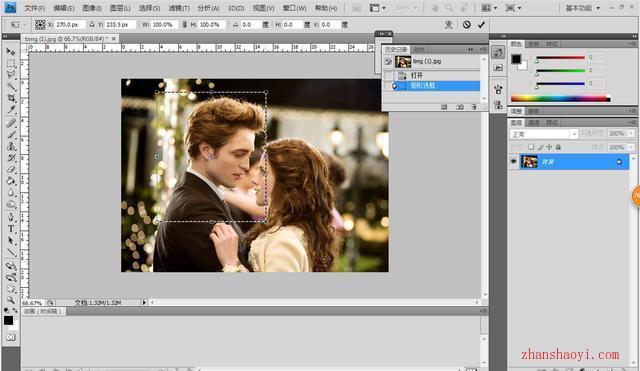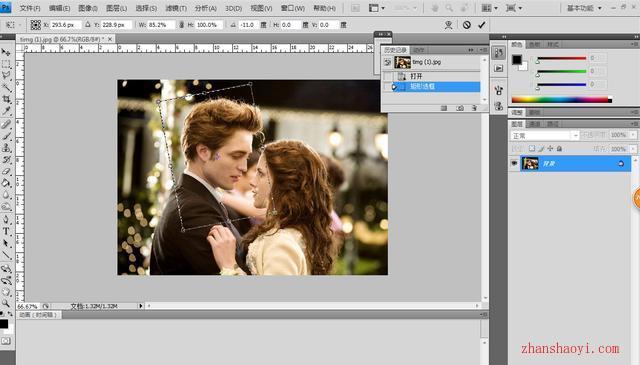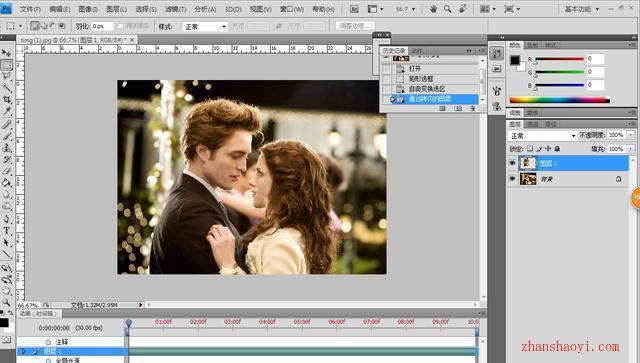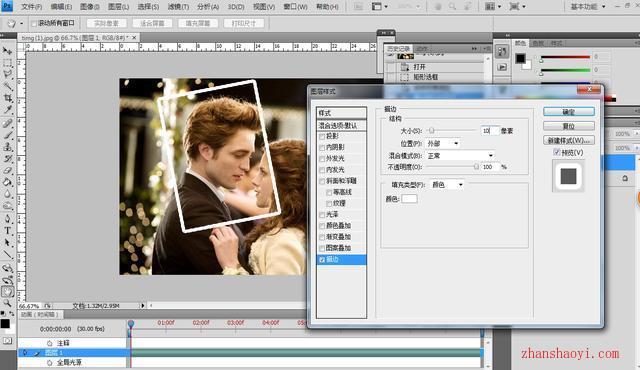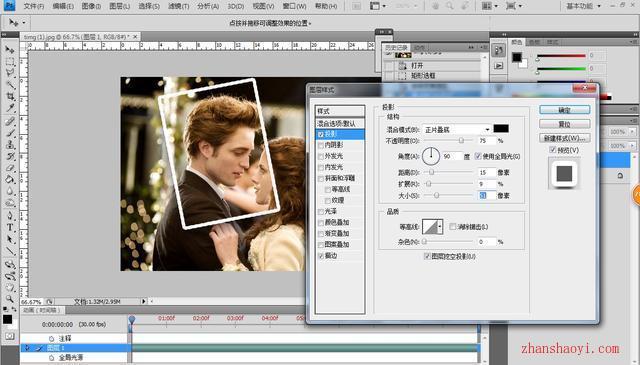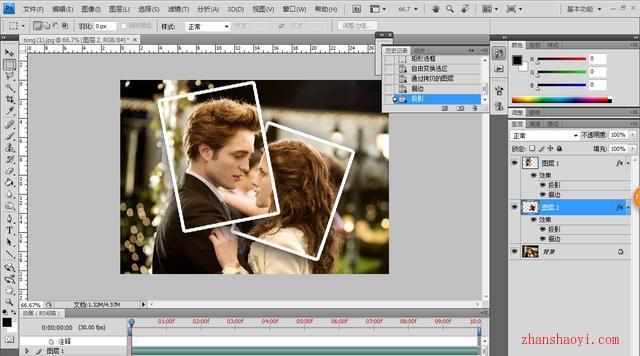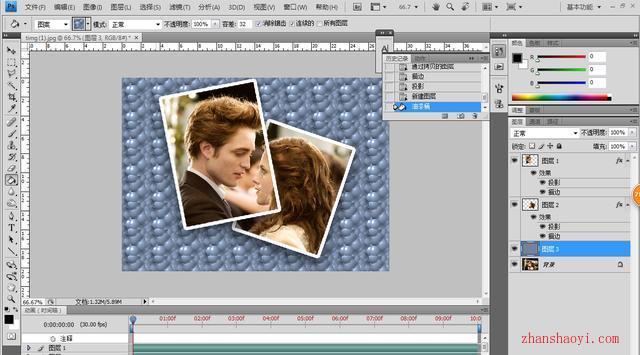今天跟大家介绍一个PS技巧——将图片制作成拼图效果的方法,如果您觉得拼图效果不错,您可以按照本文操作给自己的图片添加拼图效果,希望本文能对大家有所帮助。
素材图▼
效果图▼
操作步骤:
1.用PS软件打开素材图;
2.使用矩形选框工具将男子的头部框起来,并点击鼠标右键变换选区;
3.变换选区,并按【Enter】键;
4.按【CTRL+J】复制选区为图层1;
5.双击图层1为图层1添加图层样式描边;
6.继续为图层1添加图层样式投影;
7.点击背景图层重复第2步至第7步,将美女方框效果做出来;
8.新建图层【图层3】使用油漆桶工具填充图案;
至此,图片的拼图效果就做出来了!是不是感觉有点小惊喜呢?

软件智库
微信扫一扫加关注,我爱分享网官方微信公众号,专注分享软件安装和视频教程,让你一号在手,软件无忧!